¶ Подготовка оборудования
Обеспечьте необходимые для работы системы сетевые доступы.
Проверьте доступность сетевых репозиториев от Астра Линукс версии 1.8.2 (https://dl.astralinux.ru)
Внимание!:
Bluetooth работает только на версии 1.8.2
Настройка Bluetooth производится после основной настройки Astra linux
Настройка производится под пользователем, который создается в Руководстве
¶ Настройка Bluetooth
После того как у вас произведется установка скрипта:
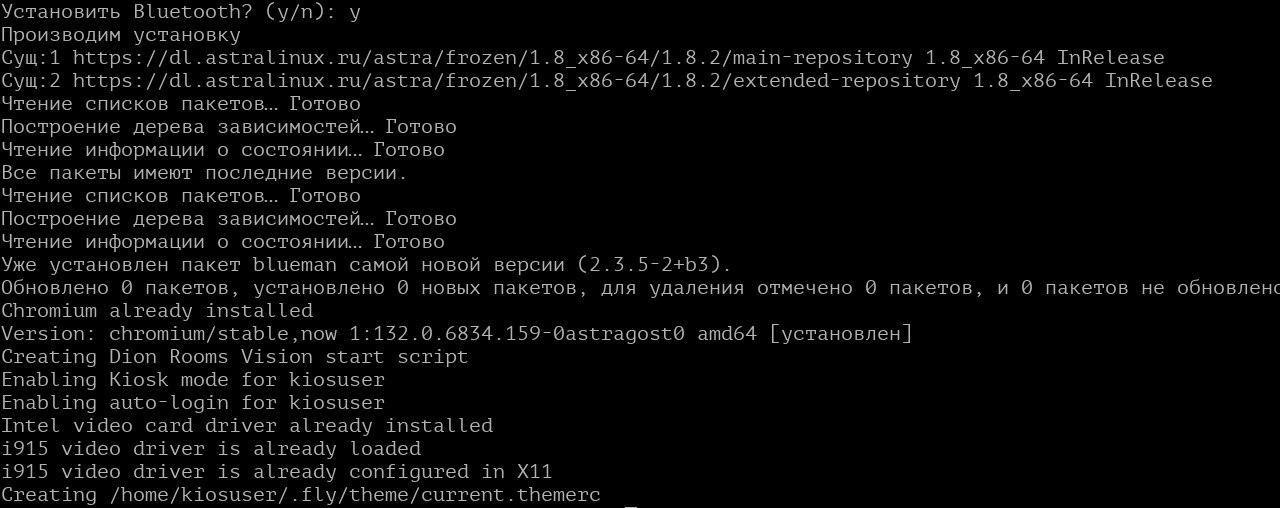
1) Вам потребуется перейти на пользователя которого вы создали ранее
2) Снимите режим киоска (в руководстве в главе “Снятие режима киоска” указано, как произвести данные действия)
3) Перейдите в пользователя, которого вы создали для использования для Dion.Rooms
4) Далее появится окно с запросом о включении bluetooth. нажмите “да”
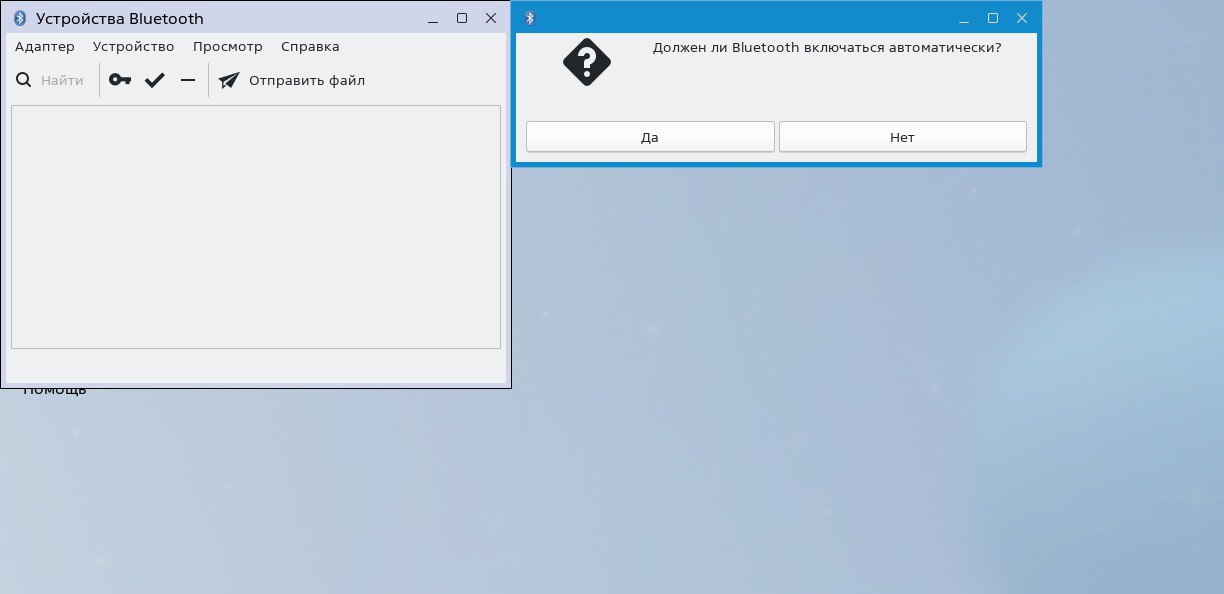
5) Далее перейдите в настройки bluetooth
windows + r наберите blueman-manager

6) В открывшемся окне нажмите "Найти"
7) После подключения выберите ваше устройство, проведите настройку
Пкм по вашему устройству (1)
Выставьте галочки на пунктах
Доверять (2)
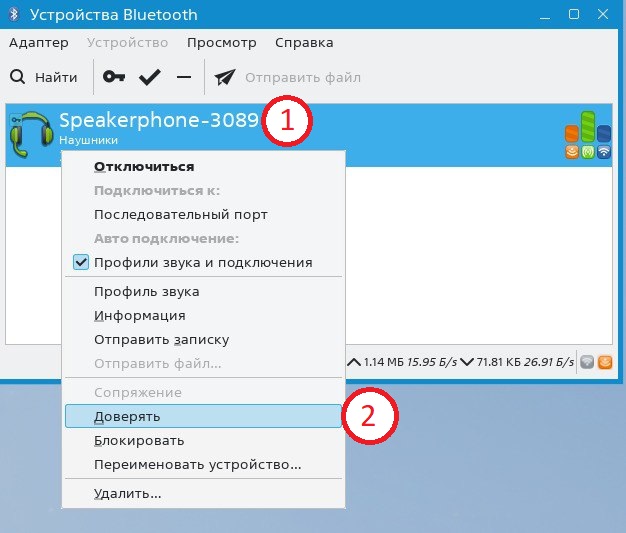
Провести настройку звукового устройства: выставьте тип профиля HFP (3)
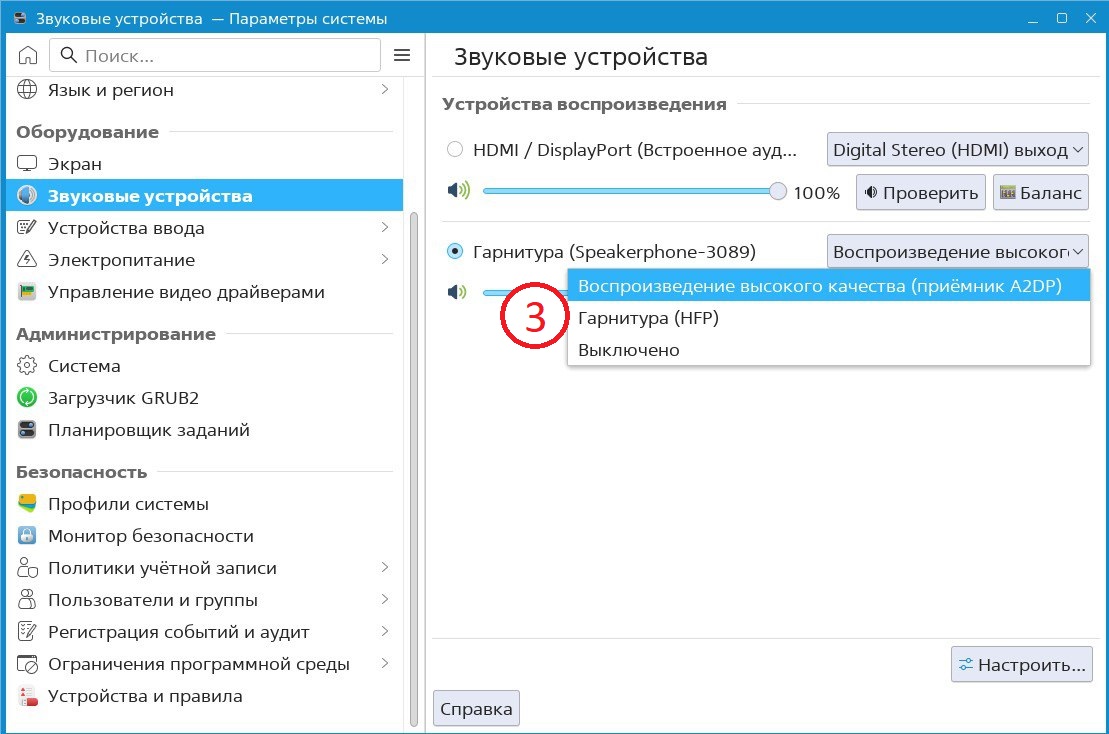
Далее вам потребуется перейти в настройки звука и произвести настройки под ваши потребности.
Чтобы вернуть режим киоска посмотрите главу “Снятие режима киоска”
При перезагрузке операционной системы, bluetooth устройство не подключается автоматом, нужно перезагрузить bluetooth устройство
Если вы используете видеобар со спикерфоном, советуем отключить микрофон и звук у видеобара, для того чтобы не происходило переключение микрофона и звука на видеобар.
Внимание: не рекомендуется использовать функцию проверки микрофона в меню звуковых устройств (при нажатии проверки микрофона может выбить службы аудио). Рекомендуем проводить проверку работоспособности микрофона в конференции Dion.Rooms в браузере Chromium (открыть страницу Dion.Rooms и пройти авторизацию как в главе "Настройка Главного Экрана" в руководстве )
¶ Ожидаемый результат
После выполнения шагов из данной инструкции вы должны иметь возможность использовать bluetooth-устройства.